ネットワークの利用
RKU Wi-Fi(無線LAN)の接続方法 -ゲストユーザ-
RKU Wi-Fi(無線LAN)の接続方法 -ゲストユーザ-
- ゲストユーザは、あらかじめ総合情報センターに申請書(リンク先は、学内からのみアクセス可)を提出する必要があります。
- ゲストユーザでの利用は、本学関係者のみとなります。一般の方々の利用、イベントでの利用はできません。「eduroam」をご利用ください。
- 申請後、総合情報センターにて利用される端末の情報(MACアドレス)を登録いたします。
- 利用可能期間は、学生・教職員と同様、最大約半年です。
- このページの接続方法紹介は、Windows10です。他のOSでもほぼ同様ですが、ご不明な場合は、総合情報センターまでお問い合わせください。

Step.1 申請書を提出し、登録完了の連絡を待つ

Step.2 端末のWi-Fi設定で「ランダムなハードウェアアドレスを使う」をオフ
この項目が存在しない場合は、Step.3に進みます。
1. 画面左下のスタートボタンから「設定」をクリックします。
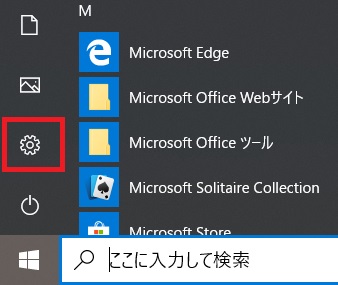
2. 「ネットワークとインターネット」をクリックします。
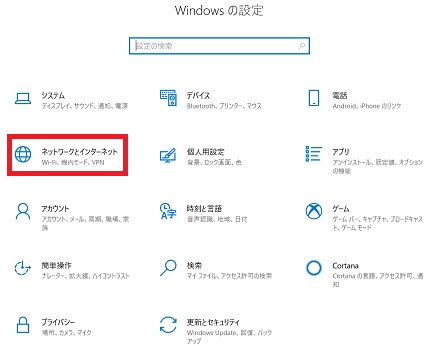
3. 「Wi-Fi」を選択し、「ランダムなハードウェアアドレスを使う」をオフにします。
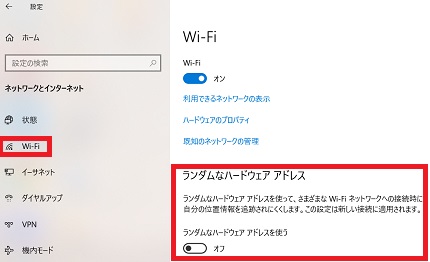

Step.3 無線SSID: RKU_Guestに接続し、インターネットを利用
1. 画面右下の通知領域にある「ネットワーク」アイコンをクリックします。

2. 接続可能なSSIDが表示されますので、RKU_Guestをクリックします。
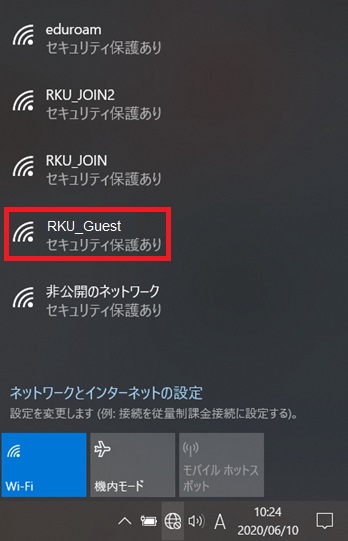
3. 「接続」をクリックします。(自動的に接続したくない場合は、必要に応じ「自動的に接続」のチェックを外します。)
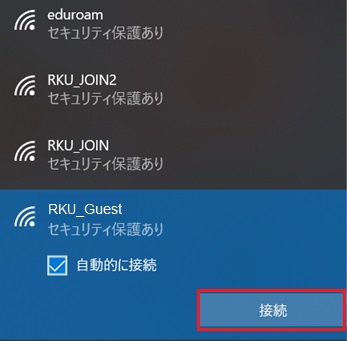
4. セキュリティキーの画面が表示されますので、セキュリティコード(学内からのみアクセス可)を入力し、「次へ」をクリックします。
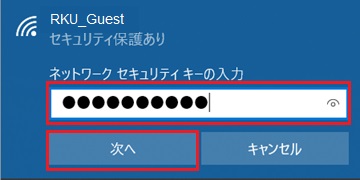
5. 学内無線LANには多数のデバイスが接続されていますので、「いいえ」を選択します。
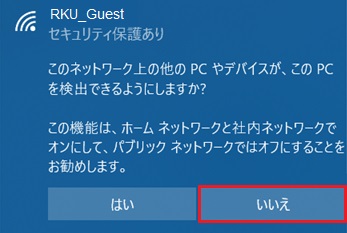
6. 「RKU_Guest」に「接続済み」と表示されます。
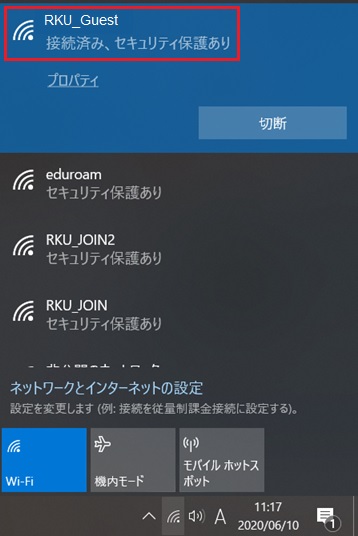
以上でRKU Wi-Fi(無線LAN)の利用が可能となります。
※ 総合情報センターから指定された期間は上記によりネットワーク利用が可能となります。それ以降利用する場合は、再度申請を行ってください。



